win10怎么取消锁屏界面?
1、首先第一步我们需要进入到电脑的桌面上,然后使用键盘上的组合快捷键Win+r这样的一个组合同时按下,这个时候我们就打开了电脑中的运行界面了,进入到运行界面中以后,我们需要在它的输入框中写入gpedit.msc这样的一条命令,输入完成直接按下键盘回车键进行确认即可。
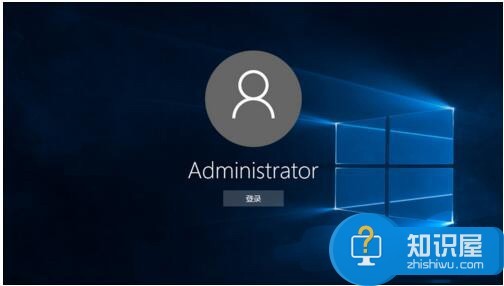
2、当我们进入到电脑的本地组策略编辑器页面中以后,我们需要在里面按照顺序一个个的打开以下选项计算机配置→管理模板→控制面板→个性化即可。
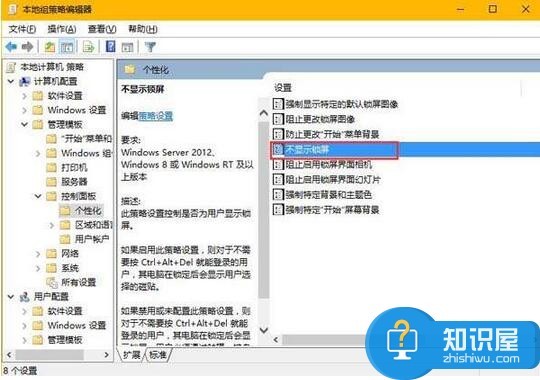
3、继续上一步的操作,现在的我们已经进入到了个性化的设置页面中了,那么我们就要在页面的右边位置找到不显示锁屏配置,找到以后直接使用鼠标对其进行双击就可以了。
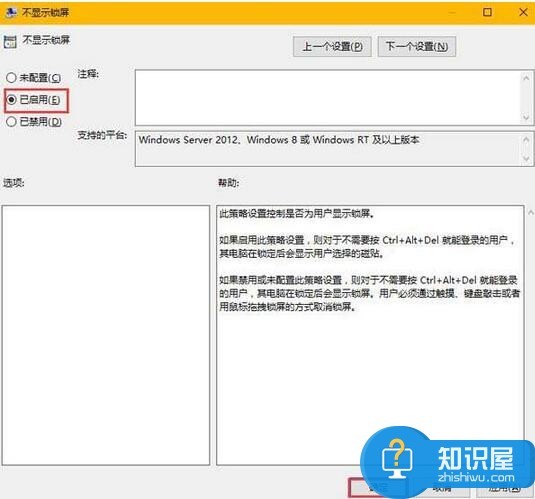
4、这是最后一个步骤,我们需要对不显示锁屏进行启动操作,设置完成就要进行保存。这就是全部的操作了,是不是很简单呢?
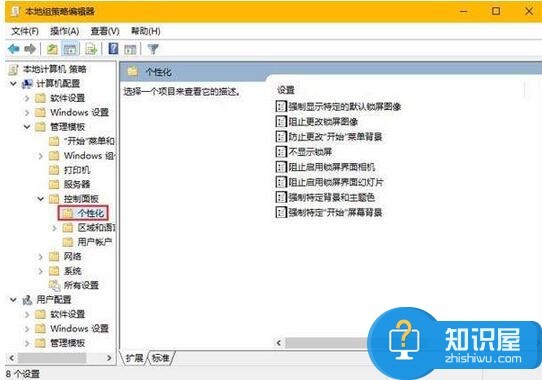
对于我们在遇到了这样的电脑难题的时候,那么我们就可以利用到上面给你们介绍的解决方法进行处理,希望能够对你们有所帮助。